ドキュメントルートフォルダについて
ドキュメントルートフォルダは、FileBlogで公開するファイルサーバーのフォルダのことです。
FileBlogをインストールすると標準のドキュメントルートフォルダが自動的に設定されますが変更もできます。
FileBlogのインストール後は、まず標準のドキュメントルートフォルダにファイルを入れて動作確認することをおすすめします。
ドキュメントルートフォルダの対象
次の条件に適合するファイルサーバーのフォルダをドキュメントルートフォルダに指定できます。
FileBlogサーバーとファイルサーバーがCIFS/SMBで接続できることが基本要件です。
FileBlogサーバーのローカルフォルダ
FileBlogサーバーと同一ドメイン・信頼関係のあるドメインにあるファイルサーバー
FileBlogサーバーとワークグループ関係にあるファイルサーバー
対象のファイルサーバー
Windowsファイルサーバー(推奨):FileBlogの全機能が有効です
Linuxファイルサーバー:Sambaが必要です。FileBlog機能の一部が無効になる場合もあります。
NAS:製品によってはFileBlog機能の一部が無効になる場合もあります。
製品評価時の注意
評価環境においてはFileBlogサーバーのマシン性能に応じた検索対象文書数のフォルダをドキュメントルートに設定してください。
マシン性能を超える検索対象文書数をインデックス構築するとマシン負荷が過大になり期待する動作になりません。
ドキュメントルートを設定する
[管理ツール > 設定全般 > DocumentRoot]を選択します。
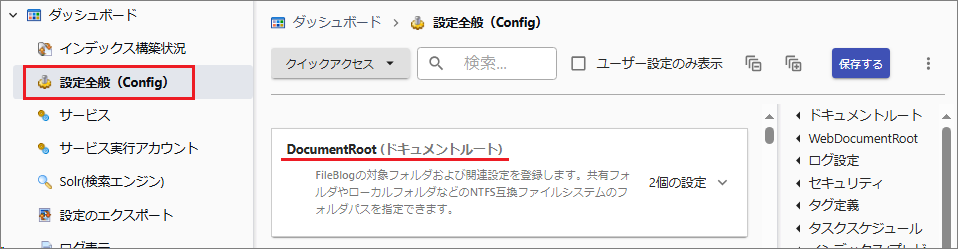
[追加]を選択します。
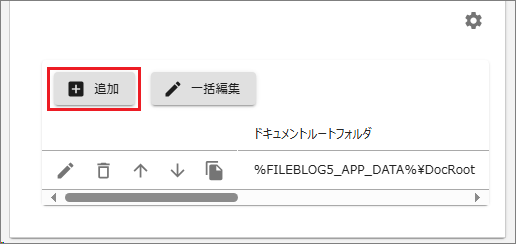
標準のドキュメントルートフォルダ
%FILEBLOG5_APP_DATA%\DocRootが既定されています。%FILEBLOG5_APP_DATA%は[AppData]フォルダの変数です。
各項目に適切な情報を入力します。
ドキュメントルートフォルダ:Path
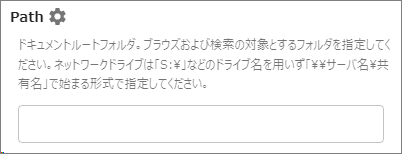
FileBlogの接続対象にするフォルダを指定します。
UNCパスまたはドライブパスで指定します。(
\\ServerName\Share,D:\Supportなど)
プレビュー保存フォルダ:TpiRoot

サムネイル/プレビュー画像や抽出テキスト情報を保存する場所を指定します。
標準既定の
%FILEBLOG5_APP_DATA%\Preview([AppData]\Preview)がおすすめです。ドキュメントルートフォルダが複数ある場合は全て同一フォルダを指定します。エイリアス名のサブフォルダが自動的に作成されます。
SYSTEM(ローカルシステムアカウント)のアクセス権限(変更権限)が必要です。
ドメイン環境にて本フォルダをネットワークドライブに配置する場合、当該フォルダに対してFileBlogサーバーのSYSYTEMアカウントのアクセス権限が必要です。一般的に「各コンピューターのSYSTEMアカウント=コンピューターアカウント」という関係なので、「DomainName\ComputerName$」というユーザーアカウントがドメインコントローラーに登録されています。アクセス権設定の際にオブジェクトの種類で[コンピューター]を選択するとアカウントを検索できます。
エイリアス:Alias
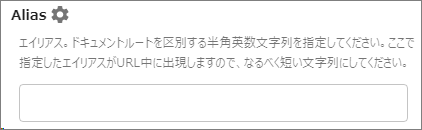
半角英数の文字列で指定します。
FileBlogのURLやファイルパスとして使用されます。
表示名:Caption
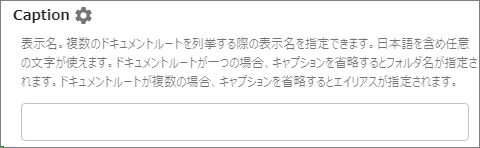
FileBlogで表示されるドキュメントルートフォルダの名称を指定します。
全角・半角文字が使用でき、省略するとエイリアスが表示名として使用されます。
フォルダ変更検知:Watch

Windowsファイルサーバーからの変更通知を受信する設定です
OFF(チェックを入れない)にするとインデックスデータの即時更新がされません。
変更検知のシンボリックリンクフォルダ探索階層数:WatchSymLinkTraverseLevel

DFS名前空間上のフォルダをドキュメントルートに指定した場合に設定します。(DFS名前空間上のフォルダを指定しない限り変更しません)
1以上を指定するとドキュメントルートフォルダから指定値の階層分のサブフォルダでシンボリックリンク属性のフォルダを探します。
見つかったシンボリックリンク属性のフォルダを個別に監視します。
隠しフォルダ:Hidden

ドキュメントルートフォルダを隠しフォルダにする設定です。
フォルダが非表示になります。
パスの入力時やURLへの接続時、検索結果にはサブフォルダやファイルが表示されます。
パスパターン:Patterns
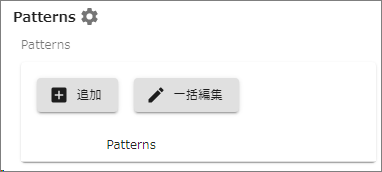
ドキュメントルートフォルダのパターン設定ですが通常は設定しません。
例えば[直接開く]の実行時に、ドキュメントルートフォルダがドライブレターパス
T:\shareで指定されているとき、PatternsにUNCパス\\server\shareを登録しておくことでクライアントPCがファイルに接続できるようになります。複数のパスを登録すした場合、1行目のパスが[直接開く]の実行時に評価され、2行目以降のパスはショートカットファイルのリンク先として評価されます。
入力が終わったら[保存]を選択します。
[今すぐ再起動]を選択してサービスを再起動すると設定が反映されます。

複数のドキュメントルートを設定する
同一ファイルサーバーや別ファイルサーバーの複数のフォルダをドキュメントルートフォルダに指定することができます。
設定変更後のインデックス構築について
以下の設定変更を行ったときは、インデックス再構築の実行が必要です。
ドキュメントルートのフォルダを変更または追加したとき
プレビュー保存フォルダを変更したとき
エイリアスを変更したとき
ドキュメントルート設定を変更後にインデックス再構築が必要になる場合、不要なインデックスデータを削除してください。そのままにしておくと、文書数としてカウントされる場合があります。
カウントされたり、インデックスデータの肥大化要因になったりします。
不要なインデックスデータのみ削除するには、「インデックスの掃除」を実行します。(長時間を要する場合があります)
インデックスデータ全体を削除するには、「インデックスの初期化」を実行します。(初期化の方が簡単で再構築が早い場合があります)